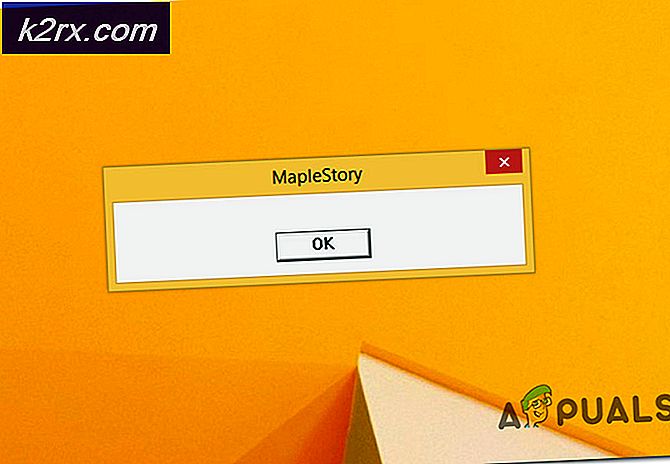Fix: Fel 2502 och 2503 på Windows 8 och 8.1
Fel 2502 eller Error 2503 visas när du försöker avinstallera eller installera ett program. Felet kan utlösa en av följande meddelanden på skärmen. Det finns två metoder i den här guiden som hjälper dig att lösa problemet. Detta är vad felet kan säga:
a) Installatören har stött på ett oväntat fel att installera det här paketet. Detta kan indikera ett problem med detta paket. Felkoden är 2503.
b) Installatören har stött på ett oväntat fel att installera det här paketet. Detta kan indikera ett problem med detta paket. Felkoden är 2502.
För att åtgärda problemet, följ de två metoderna nedan.
Metod 1: Avinstallera
För att avinstallera ett program som orsakar fel ovan måste vi först lokalisera och identifiera .msi-filen som används.
1. Håll Windows-tangenten och tryck på R för att öppna dialogrutan för körning.
2. I dialogrutan Kör, skriv C: \ Windows \ Installer och klicka sedan på OK.
3. Högerklicka var som helst i det tomma utrymmet och välj Visa -> Detaljer
4. I detaljvy visas kolumner. Högerklicka var som helst på kolumnfältet och välj Mer.
5. Leta reda på fältet Ämne och klicka på OK
PRO TIPS: Om problemet är med din dator eller en bärbar dator, bör du försöka använda Reimage Plus-programvaran som kan skanna förvaret och ersätta korrupta och saknade filer. Detta fungerar i de flesta fall där problemet uppstått på grund av systemkorruption. Du kan ladda ner Reimage Plus genom att klicka här6. Klicka på kolumnen Ämne för att sortera namn på programmen i alfabetisk ordning. Identifiera sedan, vilken är .msi-filen som är associerad med ditt program.
Som framgår av bilden nedan är vårt Microsoft Games för Windows Live
Nu, tryck på Windows-knappen och i Windows-kakelläge, skriv cmd - högerklicka på cmd och välj Kör som administratör.
Skriv in den svarta kommandotolken som öppnas
C: \ Windows \ Installer \ nameofthemsi.msi
Detta gör det möjligt för installatören att springa och du bör nu kunna avinstallera programmet.
Metod 2: Installera och avinstallera
1. Håll nu CTRL + ALT-tangenterna tillsammans och tryck på ESC medan du fortfarande håller dem.
2. Högerklicka på Windows Utforskare och välj Avsluta uppgift.
3. Klicka på Fil längst upp och välj Kör ny uppgift.
4. Skriv explorer.exe och klicka på OK. (välj rutan som säger skapa den här uppgiften med administrativa behörigheter
PRO TIPS: Om problemet är med din dator eller en bärbar dator, bör du försöka använda Reimage Plus-programvaran som kan skanna förvaret och ersätta korrupta och saknade filer. Detta fungerar i de flesta fall där problemet uppstått på grund av systemkorruption. Du kan ladda ner Reimage Plus genom att klicka här